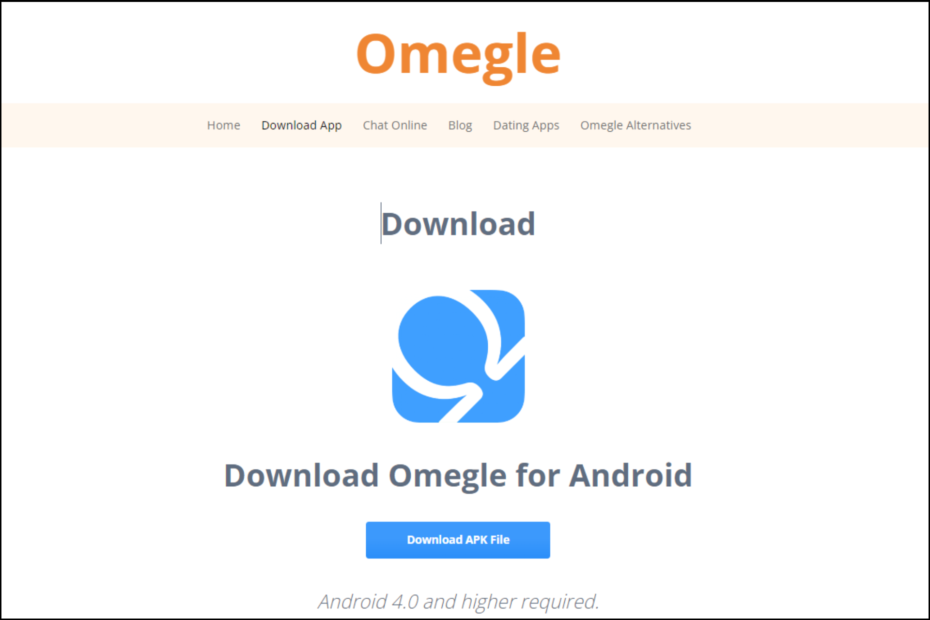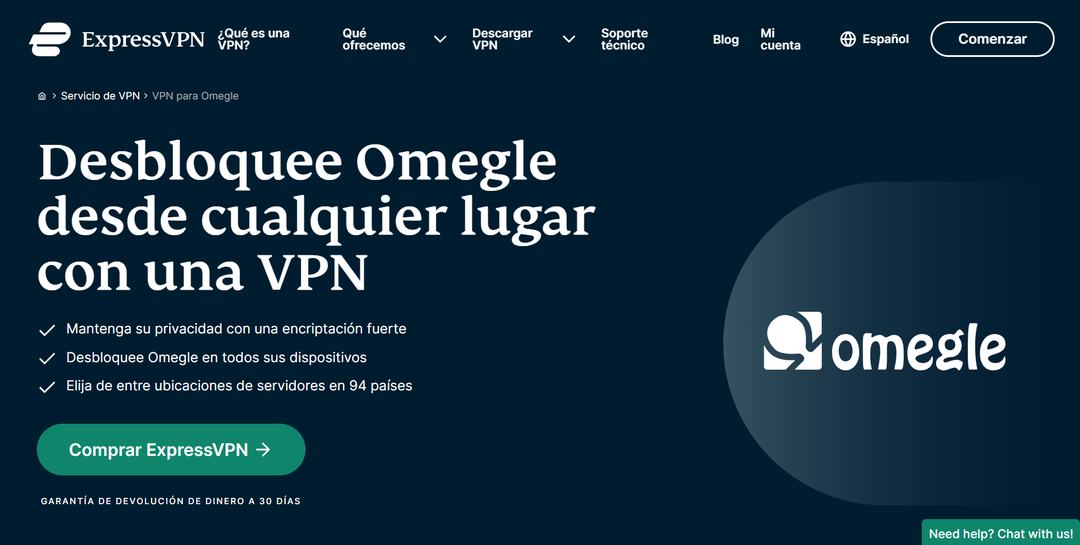- Hvis Omegle ikke fungerer på Chrome, kan problemet være relatert til nettleserinnstillinger eller utvidelser.
- Noen ganger kan det hjelpe å bytte til en ny nettleser.
- Hvis Omegle ikke jobber med VPN, bør du sjekke VPN-konfigurasjonen eller bytte til en ny VPN.
- Justering av Omegle chat-innstillingene kan også fungere for deg, akkurat som det gjorde for andre brukere.
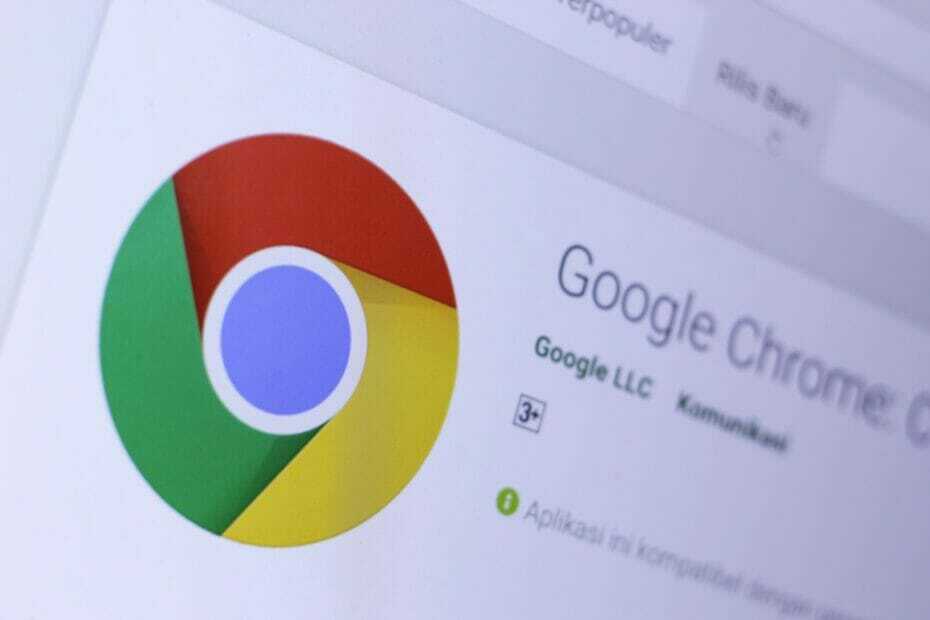
- Snakk sikkert med fremmede
- Dra fordel av tilfeldige chatter virtuelle steder
- Bruk tjenesten gratis
- Bruk den på alle enheter
Chat gratis med mennesker over hele verden!
Omegle er et populært nettsted som lar deg chatte med tilfeldige fremmede på internett. Mange brukere rapporterte at Omegle-kameraet ikke fungerer, eller at Omegle-interessene ikke fungerer på Chrome.
Noen ganger er problemet ikke relatert til en bestemt nettstedsfunksjonalitet, men en samlet nedetid.
Så i denne artikkelen viser vi deg hvordan du løser Omegle-problemer på Chrome en gang for alle.
Hva kan jeg gjøre hvis Omegle ikke fungerer i Google Chrome?
1. Prøv en annen nettleser

Hvis Omegle ikke fungerer på Chrome, kan du prøve å kjøre den fra Opera. Nettleseren er bygget på Chromium, så den er ganske lik Chrome, og den kan til og med kjøre Chrome-utvidelser, noe som er et pluss.
Opera tilbyr også både Twitter og Instagram-integrasjon, og det er jevn og integrert messenger, slik at du kan chatte med vennene dine når som helst.
Det er verdt å nevne at Opera har sin egen innebygde gratis VPN, annonseblokkering, arbeidsområder for faneadministrasjon og mye mer, så sørg for å prøve det hvis du har problemer med Omegle.
Andre flotte funksjoner:
- Evne til å søke etter åpne faner
- Opera Flow for enkel fildeling mellom enheter
- Tilgjengelig på alle stasjonære og mobile plattformer
- Videopop-ut
- Mediaspiller i sidefelt

Opera
Opera er en rask og pålitelig nettleser med både sosialt nettverk og messengerintegrasjon.
2. Ikke gå inn i noen interesser
- Besøk Omegle.
- Ikke fyll noen interesser.
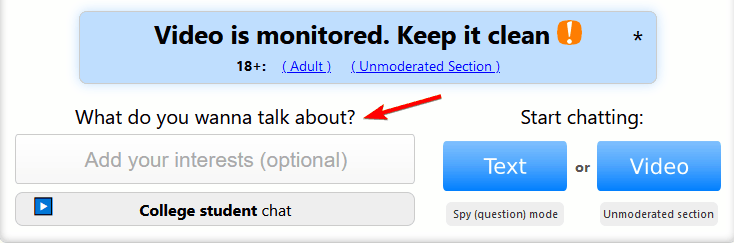
- Velg nå videoen eller tekstchat og sjekk om den fungerer.
Få brukere rapporterte at denne løsningen fungerte for dem, så husk å prøve den.
3. Bruk en VPN

Hvis Omegle ikke jobber med Chrome, kan Internett-leverandøren din blokkere den, eller det kan være et Internett-problem som forårsaker problemet.
Du kan imidlertid enkelt fikse dette ved å bruke en VPN, og vi dekket allerede beste VPN for Omegle, så sørg for å sjekke noen av disse flotte VPN-tjenestene.
I noen tilfeller, VPN fungerer ikke med Omegle, men vi dekket allerede utgaven i en av våre tidligere artikler.
4. Fjern nettlesingsdataene dine
- I Chrome klikker du på Menyknapp og naviger til Flere verktøy.
- Velg nå Fjern nettlesingsdata.
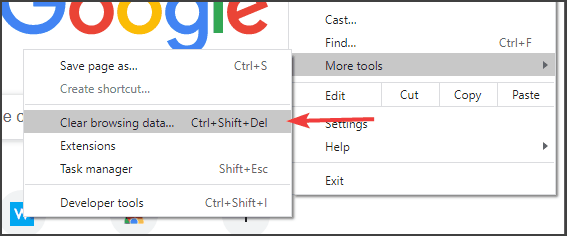
- Forsikre deg om at du stiller inn Tidsramme til Hele tiden.
- Klikk på Slett data for å tømme hurtigbufferen.
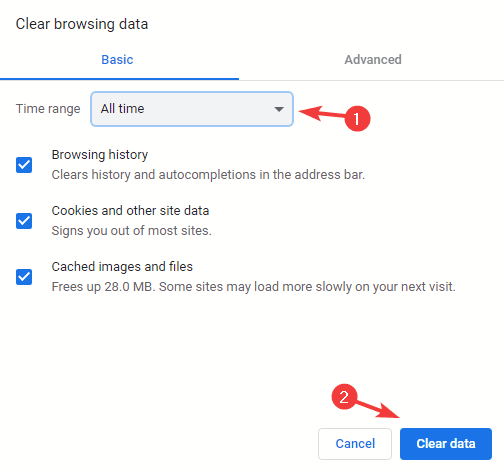
Etter å ha tømt hurtigbufferen, prøv å få tilgang til Omegle igjen og sjekk om problemet fortsatt er der.
Å ikke få tilgang til Omegle kan være et problem, men hvis Omegle ikke fungerer på Chrome, kan du alltid prøve å få tilgang til den fra en annen nettleser eller bruke de andre løsningene våre.
ofte stilte spørsmål
Noen ganger kan webkameraet ditt være feil, og hvis det er tilfelle, bør du vurdere det får et nytt webkamera.
Å bytte til et nytt VPN eller nettverk kan hjelpe hvis Omegle kobler ikke til en server.
Hvis Omegle fungerer ikke med Chrome, problemet er sannsynligvis en server-side eller et nettverksproblem.